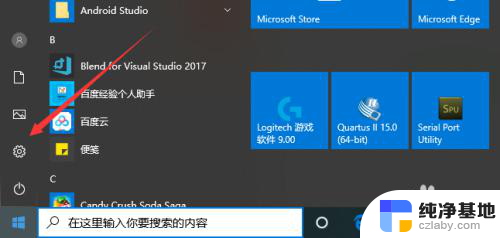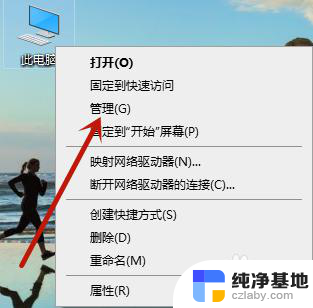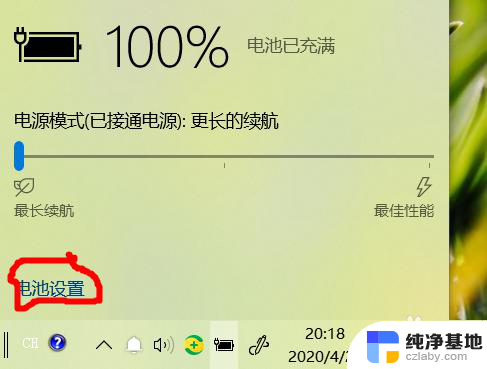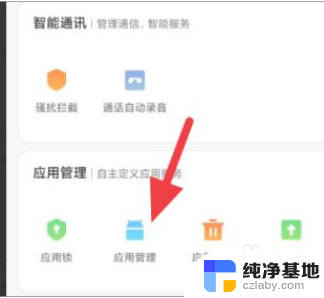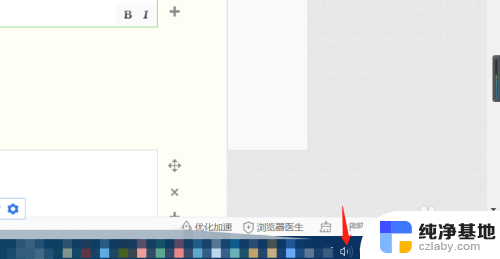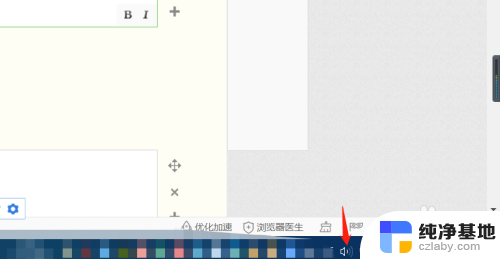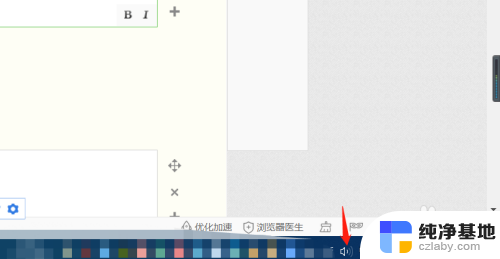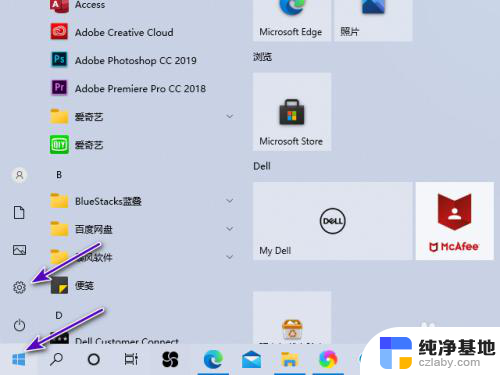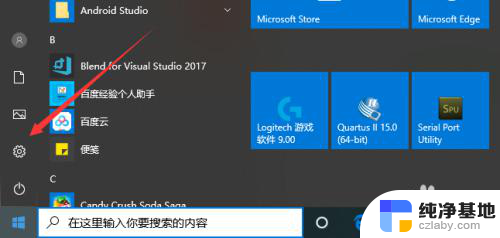笔记本麦克风怎么关闭
更新时间:2024-04-30 10:02:52作者:xiaoliu
在使用笔记本电脑时,内置麦克风可能会给我们带来一些困扰,有时候我们并不需要使用麦克风,但不知道该如何关闭它。要关闭笔记本电脑的内置麦克风,我们可以通过系统设置或者快捷键来实现。这样一来我们就可以更好地保护个人隐私,避免不必要的麦克风干扰。下面就让我们一起来探讨一下笔记本电脑如何关闭内置麦克风的方法吧。
具体方法:
1.在Windows10系统桌面,右键点击桌面左下角的开始按钮,在弹出菜单中选择“设置”菜单项
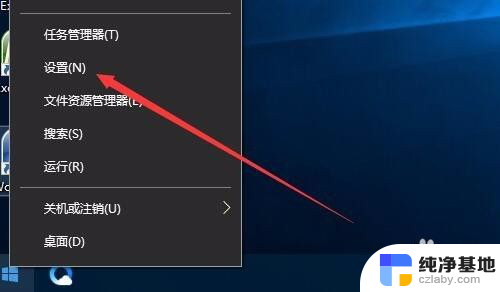
2.这时会打开Windows设置窗口,在这里点击“隐私”图标
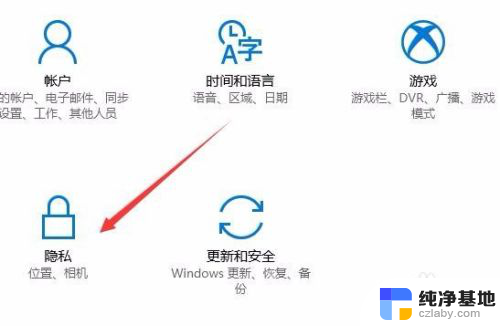
3.在打开的隐私设置窗口中,我们点击左侧边栏的的麦克风快捷链接
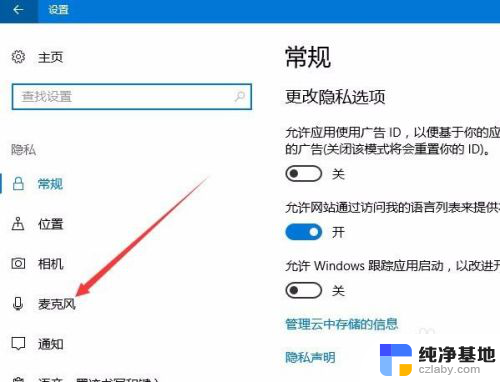
4.在右侧打开的窗口中,找到“允许应用使用我的麦克风”一项。把其下面的开关设置为关闭状态,这样就直接禁用了我们系统的麦克风了。
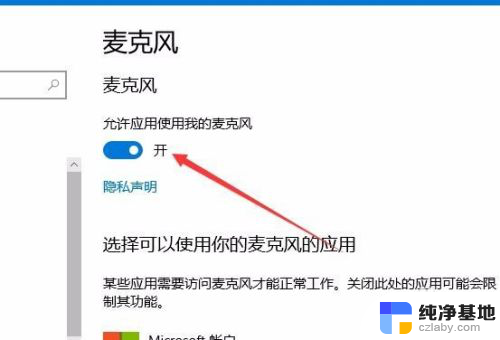
以上是关于如何关闭笔记本麦克风的全部内容,如果遇到这种情况,你可以按照以上操作进行解决,非常简单快速,一步到位。